Dateien verknüpfen und Hyperlinks einfügen
Gültig für: viflow (Abo | 9 | 8) | Artikel: 1549014 | Aktualisiert am 30.04.2024
viflow bietet verschiedene Möglichkeiten, Informationen, Prozesse und Verzweigungen mit Dokumenten oder Hyperlinks zu verknüpfen.
Verknüpfen einer Information mit einem Dokument
- Öffnen Sie das Eigenschaftenfenster der Information, die Sie mit einem Dokument verknüpfen möchten.
Klicken Sie dazu doppelt auf die Information (Informationspfeil) in der Grafik oder im Fenster Informationen. - Klicken Sie im Feld Hyperlink auf die Erweiterungsschaltfläche
.png) und wählen aus, ob eine Datei oder eine Internetadresse eingefügt werden soll.
und wählen aus, ob eine Datei oder eine Internetadresse eingefügt werden soll.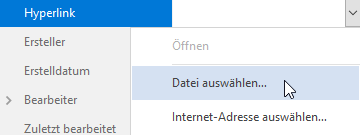
- Wählen Sie im Fenster Dokumentauswählen das zu verknüpfende Dokument aus und bestätigen mit Öffnen.
Bei der Verknüpfung mit einer Internet-Adresse kopieren [STRG+C] Sie die Adresszeile im Browser und fügen diese in das Feld Hyperlink ein [STRG+V]. - Eine mit einem Hyperlink verknüpfte Information wird in der Prozessgrafik mit einem schattierten Dokument-Symbol versehen
 .
.
- Bestätigen Sie mit OK.
Die Information ist jetzt fest mit dem Dokument (oder der Internetadresse) verknüpft.
Öffnen und Prüfen der Verknüpfung in viflow
Klicken Sie im Prozessmodell mit der rechten Maustaste auf eine Information (mit Hyperlink-Symbol .png) ) und wählen Sie aus dem Kontextmenü [
) und wählen Sie aus dem Kontextmenü [.png) ] den Befehl Öffnen.
] den Befehl Öffnen.
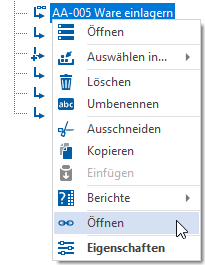
Alternativ klicken Sie im Eigenschaftenfenster der Information im Feld Hyperlink auf die Erweiterungsschaltfläche .png) und wählen Öffnen.
und wählen Öffnen.
.png)
Prüfen aller Hyperlinks im Prozessmodell
Nicht (mehr) funktionierende Hyperlinks im gesamten Prozessmodell werden angezeigt, wenn Sie im Register Daten in der Gruppe Prüfen auf Links klicken.
.png)
Mit den Optionen Web-Ressourcen prüfen und Unbekannte Link-Typen anzeigen können Sie festlegen, ob auch Internet-Links geprüft und nicht auflösbare Links angezeigt werden sollen.
Klicken Sie doppelt auf einen Eintrag in der Liste, werden die Eigenschaften des Objekts geöffnet. Hier können Sie dann den fehlerhaften Hyperlink korrigieren.
Löschen einer Verknüpfung
- Öffnen Sie das Eigenschaftenfenster der Information, dessen Verknüpfung Sie löschen möchten.
- Klicken Sie in das Feld Hyperlink und markieren Sie den Inhalt mit der Tastenkombination [STRG+A].
- Drücken Sie [ENTF] auf der Tastatur.
Die Verknüpfung wird gelöscht.
Verknüpfen von Prozessen und Bereichen mit Dokumenten
Prozessen und Bereichen können beliebig viele Informationen zugeordnet werden. Enthalten diese Informationen eine Verknüpfung auf ein Dokument (oder auf eine Internetadresse), ordnen Sie automatisch auch den Prozessen und Bereichen die verknüpften Dateien zu.
Um einem Prozess Informationen zuzuordnen, klicken Sie auf das Hinzufügen-Symbol [ .png) ] in der Titelzeile des Registers Informationen des Prozess-Eigenschaftenfensters.
] in der Titelzeile des Registers Informationen des Prozess-Eigenschaftenfensters.
Alternativ ziehen Sie die Information mit der Verknüpfung (mit Hyperlink-Symbol .png) ) per Drag & Drop aus dem Prozessmodell in das Feld Informationen.
) per Drag & Drop aus dem Prozessmodell in das Feld Informationen.
Detaillierte Informationen dazu finden Sie im Kapitel ››› Eigenschaftenfenster von Prozessen und Verzweigungen.
Um einem Bereich Informationen zuzuordnen, klicken Sie auf das Hinzufügen-Symbol [ .png) ] in der Titelzeile des Registers Verteilung des Bereichs-Eigenschaftenfensters.
] in der Titelzeile des Registers Verteilung des Bereichs-Eigenschaftenfensters.
Alternativ ziehen Sie die Information mit der Verknüpfung (mit Hyperlink-Symbol .png) ) per Drag & Drop aus dem Prozessmodell in das Feld Verteilung.
) per Drag & Drop aus dem Prozessmodell in das Feld Verteilung.
Detaillierte Informationen dazu finden Sie im Kapitel ››› Eigenschaftenfenster von Bereichen.
.png) an den einzelnen Informationen.
an den einzelnen Informationen.